Comment calculer l'âge en années, mois et jours à partir de la date de naissance dans Excel ?
S'il y a une colonne avec des dates de naissance données, pourriez-vous rapidement calculer chaque âge en fonction de ces dates de naissance en années, mois et jours ou sous forme de nombre décimal comme le montre la capture d'écran ci-dessous ? Dans cet article, je vais vous présenter la formule pour accomplir cette tâche.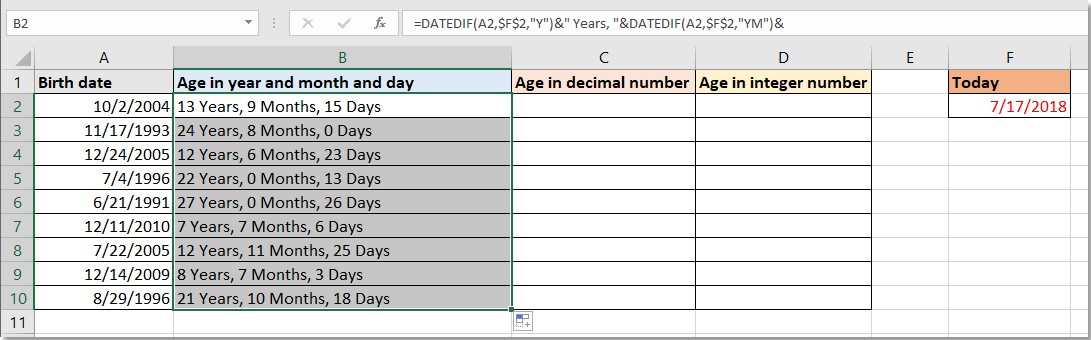
Calculer l'âge en années, mois et jours à partir de la date de naissance
Calculer l'âge en nombre décimal à partir de la date de naissance
Calculer l'âge en nombre entier à partir de la date de naissance ![]()
Calculer l'âge en années, mois et jours à partir de la date de naissance
Sélectionnez la cellule où vous placerez l'âge, puis tapez cette formule
=DATEDIF(A2,$F$2,"Y")&" Années, "&DATEDIF(A2,$F$2,"YM")&" Mois, "&DATEDIF(A2,$F$2,"MD")&" Jours"
Appuyez ensuite sur la touche Entrée pour obtenir le résultat. Faites glisser la poignée de remplissage automatique vers les cellules qui nécessitent cette formule.
Dans la formule, A2 est la date de naissance, F2 est la date du jour.

Découvrez la magie d'Excel avec Kutools AI
- Exécution intelligente : Effectuez des opérations sur les cellules, analysez les données et créez des graphiques, le tout piloté par des commandes simples.
- Formules personnalisées : Générez des formules adaptées pour rationaliser vos flux de travail.
- Codage VBA : Écrivez et implémentez du code VBA sans effort.
- Interprétation des formules : Comprenez facilement des formules complexes.
- Traduction de texte : Surmontez les barrières linguistiques dans vos feuilles de calcul.
Calculer l'âge en nombre décimal à partir de la date de naissance
Sélectionnez la cellule où vous placerez l'âge, puis tapez cette formule
=DATEDIF(A2,$F$2,"Y")&"."&DATEDIF(A2,$F$2,"YM")
Appuyez ensuite sur la touche Entrée pour obtenir le résultat. Faites glisser la poignée de remplissage automatique vers les cellules qui nécessitent cette formule.
Dans la formule, A2 est la date de naissance, F2 est la date du jour.
Calculer l'âge en nombre entier à partir de la date de naissance
Si vous souhaitez simplement calculer l'âge en nombre entier, vous pouvez utiliser la fonction Calculer l'âge en fonction de la date de naissance pour le faire rapidement.
Après avoir installé gratuitement Kutools pour Excel, veuillez procéder comme suit :
1. Sélectionnez la cellule où vous placerez l'âge, cliquez sur Kutools > Assistant de formule > Assistant de formule.

2. Dans la fenêtre Assistant de formule choisissez Calculer l'âge en fonction de la date de naissance dans la section Sélectionnez une formule puis sélectionnez la cellule contenant la date de naissance dans la zone de texte Date et cliquez sur Ok.

3. Maintenant, l'âge a été calculé en nombre entier. Faites glisser la poignée de remplissage jusqu'aux cellules pour appliquer la formule.

Meilleurs outils de productivité pour Office
Améliorez vos compétences Excel avec Kutools pour Excel, et découvrez une efficacité incomparable. Kutools pour Excel propose plus de300 fonctionnalités avancées pour booster votre productivité et gagner du temps. Cliquez ici pour obtenir la fonctionnalité dont vous avez le plus besoin...
Office Tab apporte l’interface par onglets à Office, simplifiant considérablement votre travail.
- Activez la modification et la lecture par onglets dans Word, Excel, PowerPoint, Publisher, Access, Visio et Project.
- Ouvrez et créez plusieurs documents dans de nouveaux onglets de la même fenêtre, plutôt que dans de nouvelles fenêtres.
- Augmente votre productivité de50 % et réduit des centaines de clics de souris chaque jour !
Tous les modules complémentaires Kutools. Une seule installation
La suite Kutools for Office regroupe les modules complémentaires pour Excel, Word, Outlook & PowerPoint ainsi qu’Office Tab Pro, idéal pour les équipes travaillant sur plusieurs applications Office.
- Suite tout-en-un — modules complémentaires Excel, Word, Outlook & PowerPoint + Office Tab Pro
- Un installateur, une licence — installation en quelques minutes (compatible MSI)
- Une synergie optimale — productivité accélérée sur l’ensemble des applications Office
- Essai complet30 jours — sans inscription, ni carte bancaire
- Meilleure valeur — économisez par rapport à l’achat d’add-ins individuels